
A bhuíochas leis an gcumas leabharmharcanna a chur le Microsoft Word, is féidir leat na blúirí riachtanacha a fháil i ndoiciméid mhóra go tapa agus go háisiúil. Cuireann feidhm úsáideach den sórt sin deireadh leis an ngá atá le scrollú a dhéanamh ar bhloic téacs gan deireadh, ní thagann an gá leis an bhfeidhm chuardaigh a úsáid freisin. Baineann sé le conas leabharmharc a chruthú i Word agus conas é a athrú a ndéanfaimid cur síos air san alt seo.
Ceacht: Gné Cuardaigh Focal agus Ionadaigh
Leabharmharcanna a chur le doiciméad
1. Roghnaigh píosa téacs nó eilimint ar an leathanach ar mhaith leat leabharmharc a cheangal leis. Is féidir leat cliceáil leis an luch san áit sin den doiciméad freisin nuair is gá leabharmharc a chur isteach.

2. Téigh go dtí an cluaisín "Ionsáigh"áit sa ghrúpa uirlisí "Naisc" (roimhe seo "Naisc") brúigh an cnaipe Leabharmharc.

3. Ainmnigh an leabharmharc.

Nóta: Caithfidh ainm an leabharmharc tosú le litir. D’fhéadfadh go mbeadh uimhreacha ann, ach ní cheadaítear aon spásanna. In ionad eangú, is féidir leat an bunlíne a úsáid, mar shampla, b’fhéidir go bhfuil ainm an leabharmharc mar seo: "First_bookmark".
4. Tar éis duit an cnaipe a bhrú Cuir leis, cuirfear an leabharmharc leis an doiciméad, áfach, go dtí go mbeidh sé difriúil ó thaobh amhairc den chuid eile den téacs.

Leabharmharcanna a thaispeáint agus a athrú i ndoiciméad
Tar éis duit píosa téacs nó aon eilimint eile ón leathanach a chur le do leabharmharcanna, beidh sé faoi iamh idir lúibíní cearnacha, nach dtaispeántar de réir réamhshocraithe i ngach leagan den Word.
Nóta: Sula dtosaíonn tú ar earra leabharmharcáilte a chur in eagar, déan cinnte go bhfuil an téacs atá á eagarthóireacht agat taobh istigh de na lúibíní cearnacha.
Chun lúibíní leabharmharc a thaispeáint, lean na céimeanna seo:
1. Oscail an roghchlár Comhad (nó cnaipe "MS Office" níos luaithe) agus téigh go dtí an chuid "Paraiméadair" (nó Roghanna Focal).

2. San fhuinneog "Paraiméadair" téigh go dtí roinn "Ard".

3. Seiceáil an bosca in aice le Taispeáin Leabharmharcanna sa chuid "Taispeáin ábhar an doiciméid" (roimhe seo "Leabharmharcanna a thaispeáint" sa réimse "Ábhar an doiciméid a thaispeáint").

4. Le go dtiocfaidh na hathruithe i bhfeidhm, dún an fhuinneog trí chliceáil Ceart go leor.
Taispeánfar míreanna leabharmharcáilte sa doiciméad anois ar an scáileán idir lúibíní cearnacha [… ].

Ceacht: Conas lúibíní cearnacha a chur i Word
Nóta: Ní phriontáiltear lúibíní cearnacha le leabharmharcanna istigh iontu.
Ceacht: Doiciméid a phriontáil i Word
Is féidir blúirí téacs agus earraí eile atá marcáilte le leabharmharcanna a chóipeáil chuig an gearrthaisce, a ghearradh agus a ghreamú áit ar bith sa doiciméad. Ina theannta sin, tá an cumas téacs a scriosadh taobh istigh de leabharmharcanna.

Athraigh idir leabharmharcanna
1. Téigh go dtí an cluaisín "Ionsáigh" agus brúigh an cnaipe Leabharmharclonnaithe sa ghrúpa uirlisí "Naisc".
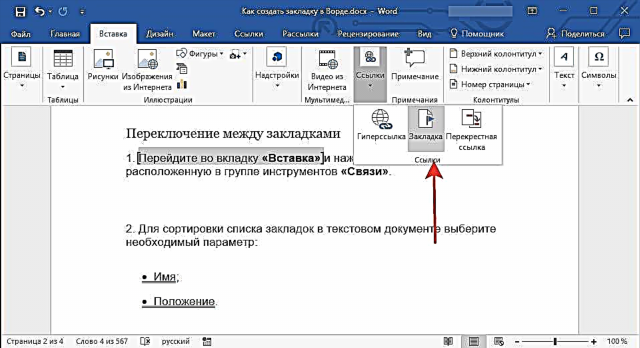
2. Chun an liosta leabharmharc a shórtáil i ndoiciméad téacs, roghnaigh an paraiméadar riachtanach:
- Céadainm;
- Seasamh.

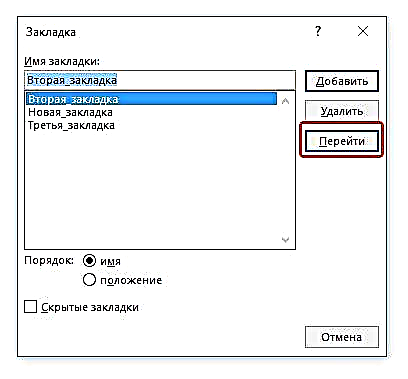
3. Anois roghnaigh an leabharmharc ar mhaith leat dul ann agus brúigh air "Téigh".

Scrios leabharmharcanna i ndoiciméad
Más gá duit leabharmharc a bhaint de dhoiciméad, lean na céimeanna seo:

1. Brúigh an cnaipe Leabharmharc (cluaisín "Ionsáigh"grúpa uirlisí "Naisc").

2. Faigh an leabharmharc a theastaíonn uait a scriosadh (a ainm) ar an liosta, cliceáil air agus cliceáil Scrios.

Más mian leat ní amháin an leabharmharc féin a scriosadh, ach an blúire téacs nó an eilimint a bhaineann leis, roghnaigh iad leis an luch agus díreach brúigh "DEL".

Earráid “Leabharmharc Gan Sainmhíniú” a réiteach
I roinnt cásanna, ní bhíonn leabharmharcanna le feiceáil i ndoiciméid Microsoft Word. Tá an fhadhb seo ábhartha go háirithe do dhoiciméid a chruthaíonn úsáideoirí eile. Is é an botún is coitianta “Leabharmharc gan sainmhíniú”Is féidir leat léamh faoi conas é a shocrú ar ár suíomh Gréasáin.
Ceacht: Earráid Word a réiteach "Leabharmharc Gan Sainmhíniú"
Cruthaigh naisc ghníomhacha i ndoiciméad
Chomh maith le leabharmharcanna, inar féidir leat nascleanúint a dhéanamh go háisiúil trí ghnéithe éagsúla den doiciméad nó iad a mharcáil go simplí, tugann Word deis duit naisc ghníomhacha a chruthú. Cliceáil ar eilimint den sórt sin chun dul go dtí an áit a bhfuil sí ceangailte léi. Is féidir leis a bheith ina áit sa doiciméad reatha nó i ndoiciméad eile. Ina theannta sin, d’fhéadfadh acmhainn gréasáin a bheith mar thoradh ar nasc gníomhach.

Is féidir leat léamh faoi conas naisc ghníomhacha (hipearnasc) a chruthú inár n-alt.
Ceacht: Conas naisc ghníomhacha a chruthú i Word
Cuirfimid deireadh anseo, mar anois tá a fhios agat conas leabharmharcanna a chruthú i Word, agus tá a fhios agat freisin conas iad a athrú. Rath i bhforbairt bhreise ar chumais ilghnéitheacha an phróiseálaí focal seo.











